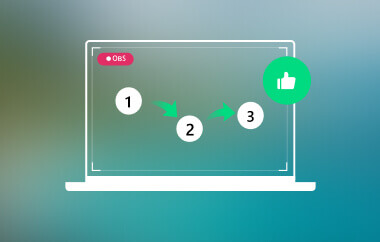VK er blant de sosiale medieplattformene som tilbyr ulike videoinnhold, inkludert korte klipp, lange videoer og livestreams. Denne plattformen kalles også VKontakte. Det er en fantastisk app som kan hjelpe brukere med å overvinne kjedsomhet og drepe tid ved å se videoer. Men hvis du vil laste ned videoen du liker fra VK-plattformen, er det trist å si at det ikke er mulig. VK fokuserer kun på å gi videoer til seerne. Bortsett fra det er det ikke noe mer. Så hvis du tror du ikke kan få tak i videoene, har vi den beste løsningen for deg. Hvis du vil lære alle videonedlastingsmetodene, kom hit. Vi vil tilby den beste måten å Last ned VK-videoer effektivt og effektivt.
Del 1. Hva er VK-videoer
VK Videos refererer til videoene som kan sees og deles på VKs sosiale medieplattform, også kalt VKontakte. Du kan støte på ulike videotyper når du bruker programvaren. For det første kan du støte på korte klipp. Disse klippene er som videoene på Instagram- og TikTok-appene. I tillegg kan du også laste opp korte klipp hvis du vil. I tillegg er det også lange videoer som du kan se fra plattformen. Til slutt er det også mulig å kringkaste en direktesending slik at du kan kommunisere med følgerne dine med glede.
Del 2. Hvordan laste ned videoer fra VK Online
Å laste ned VK-videoer fra VK er enkelt hvis du har et utmerket verktøy å bruke. Så hvis du vil bruke en online VK-videonedlasting, bruk VK Video Downloader. Denne online videonedlasteren kan hjelpe deg med å få VK-videoene fra appen ved å kopiere videolenken. I tillegg er nedlastingsprosessen fra dette verktøyet enkel. Dette er fordi det har et intuitivt grensesnitt med en rask nedlastingsprosess. Du kan stole på dette verktøyet for å få videoer. Den eneste ulempen du kan støte på her er at verktøyet alltid har irriterende annonser. Det kan være urovekkende, spesielt under VK-videonedlastingsprosedyren. Du kan imidlertid fortsatt sjekke de detaljerte metodene nedenfor for å laste ned VK.com-videoer jevnt.
Trinn 1Først og fremst, gå til VK Video Nedlasting nettsted. Etter det vil du se verktøyets hovedside.
Steg 2Etter å ha kopiert videolenken fra VK, lim den inn på VK Video Downloader. Trykk deretter på din Tast inn tasten for å laste lenken.

Trinn 3Etterpå klikker du på nedlasting knappen nedenfor. Du kan laste ned videoen i standardkvalitet eller HD, avhengig av dine preferanser. Med det er du klar!
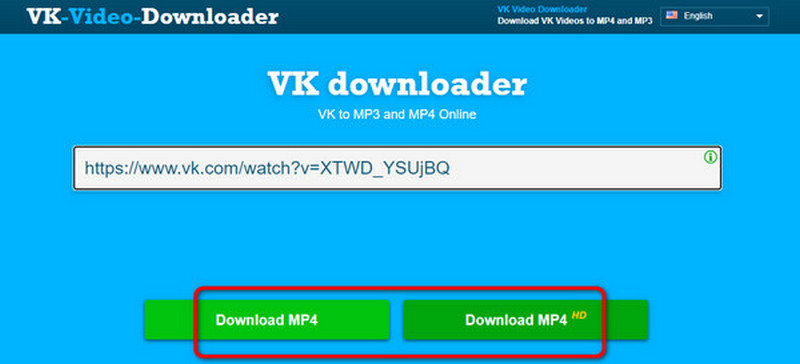
Del 3. Last ned videoer med en Chrome-utvidelse
Bortsett fra nettbaserte verktøy, kan du også stole på noen Chrome-utvidelser for å laste ned VK-videoer. En av de beste Chrome-utvidelsene vi kan introdusere er Video Nedlastingshjelp. Ved hjelp av denne utvidelsen kan du få alle VK-videoene du ønsker. Med det kan du stole på dette verktøyet for å oppnå det du ønsker, enten det er et kort klipp eller en lang video. I tillegg kan utvidelsen tilby en enkel måte å laste ned videoer på. Alt du trenger å gjøre er å åpne nettleseren og VK. Gå deretter til utvidelsen og start nedlastingsprosessen. I tillegg til VK kan Video DownloadHelper også laste ned forskjellige videoer fra hvilken som helst nettside og app. Det inkluderer Facebook, Instagram, YouTube og mer. Så hvis du vil vite hvordan du laster ned videoer fra VK ved hjelp av denne utvidelsen, sjekk trinnene nedenfor.
Trinn 1Åpne Google Chrome og søk etter Video Nedlastingshjelp. Klikk deretter på Legg til utvidelse for å legge den til Google-kontoen din.
Steg 2Gå deretter til VK-nettstedet og naviger til videoen du vil laste ned. Etter det klikker du på Utvidelse ikonet og velg Video Nedlastingshjelp utvidelse.
Trinn 3Merk av for det siste trinnet nedlasting knappen for å laste ned VK-videoen. Når du har gjort dette, kan du lagre videoen på datamaskinen.
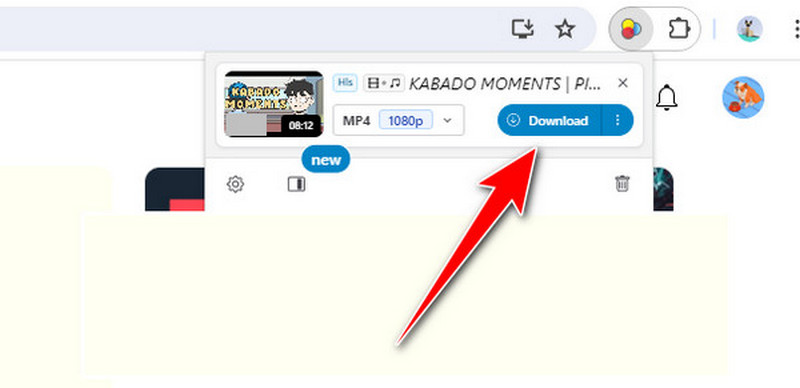
Bonus: Utmerket måte å fange VK-videoer med beste kvalitet
I tillegg til å laste ned VK-videoer online og gjennom utvidelser, er det en annen måte å lagre VK-videoer på datamaskinen din. Vi anbefaler på det sterkeste å bruke AVAide skjermopptaker for å ta VK-videoer. Dette offline-programmet kan hjelpe deg med å fange alt du ser på skjermen. Så hvis du spiller av videoer når du bruker VK, kan du også ta dem opp samtidig. I tillegg kan du også velge hvilken del av skjermen du vil ta opp. Foruten video kan programvaren også ta opp lyd, noe som gjør den til et utmerket verktøy. Men det slutter ikke med det. AVAide Screen Recorder er i stand til å gi utmerket videokvalitet. Uansett hvilken video du tar opp, forvent at kvaliteten er utmerket slik at du kan få en bedre seeropplevelse. For mer innsikt, les instruksjonene nedenfor om å ta VK-videoer.
Trinn 1Last ned og installer AVAide skjermopptaker på datamaskinen din. Kjør den deretter for å se hovedgrensesnittet.

PRØV DEN GRATIS For Windows 7 eller nyere
 Sikker nedlasting
Sikker nedlasting
PRØV DEN GRATIS For Mac OS X 10.13 eller nyere
 Sikker nedlasting
Sikker nedlastingSteg 2Velg hvordan du vil ta opp skjermen fra venstre grensesnitt mens du spiller av VK-videoen. Du kan velge Full eller Tilpasset alternativ. Etter det kan du fortsette med følgende prosedyre.
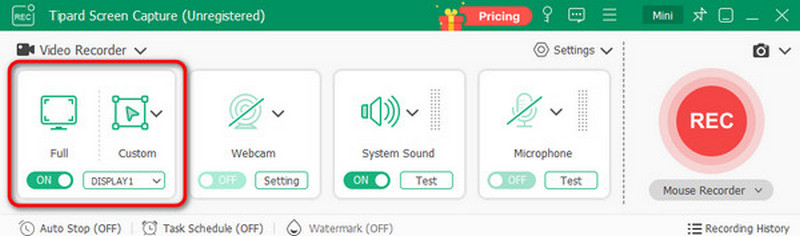
Trinn 3Slå den REC alternativet for å starte opptaksprosessen. Når du er ferdig med innspillingen, trykk på den røde knappen for å fullføre innspillingsprosessen.
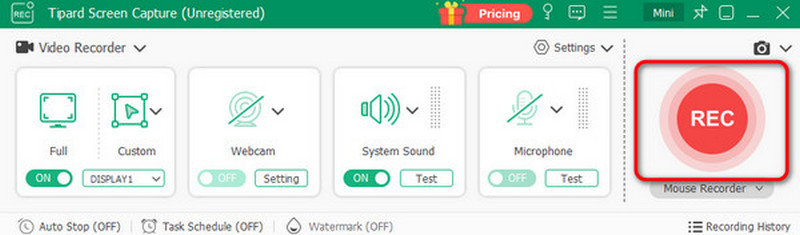
Trinn 4De Forhåndsvisning delen vises etter prosessen. For å lagre de innspilte VK-videoene, trykk på Eksport knappen fra nedre hjørne av grensesnittet.

Dette innlegget tilbyr de beste metodene for laste ned videoer fra VK. Du kan laste ned VK-videoer ved å bruke nettverktøyet, Chrome-utvidelsen eller skjermopptakeren. Hvis du ønsker å få VK-videoer av beste kvalitet, er AVAide det riktige valget. Det kan hjelpe deg med å ta opp VK-videoer uten å påvirke kvaliteten.
Ta opp skjerm, lyd, webkamera, spilling, nettmøter, samt iPhone/Android-skjerm på datamaskinen din.